संग्रह को कई भागों में विभाजित करने के लिए, आप लोकप्रिय WinRAR प्रोग्राम का उपयोग कर सकते हैं। इसमें उपयोग की जाने वाली विभाजन विधि आपको बाद में किसी भी वॉल्यूम पर डबल-क्लिक करके ऐसे मल्टीवॉल्यूम संग्रह को अनपैक करने की अनुमति देती है।
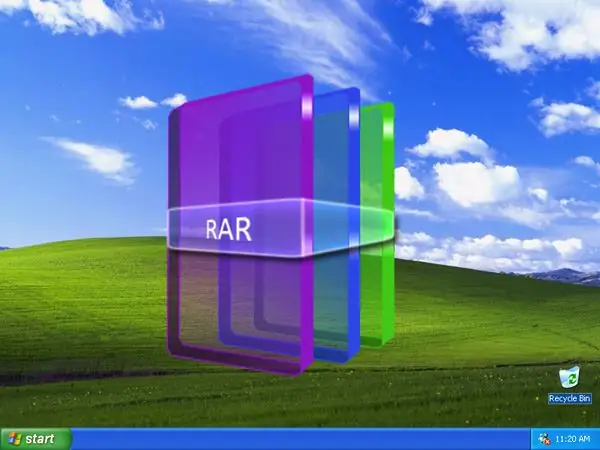
ज़रूरी
विनरार संग्रहकर्ता।
निर्देश
चरण 1
डेस्कटॉप पर "मेरा कंप्यूटर" शॉर्टकट को डबल-क्लिक करके या विन + ई कीबोर्ड शॉर्टकट दबाकर विंडोज एक्सप्लोरर खोलें। फिर उस संग्रह को ढूंढें जिसे आप भागों में विभाजित करना चाहते हैं और बाएं माउस बटन को डबल-क्लिक करके इसे WinRAR में लोड करें।
चरण 2
संग्रहकर्ता मेनू में "संचालन" अनुभाग का विस्तार करें और "कन्वर्ट संग्रह" लाइन का चयन करें। इस क्रिया में "हॉटकी" alt="छवि" + Q असाइन किया गया है, आप उनका उपयोग भी कर सकते हैं।
चरण 3
खुलने वाली गुण विंडो में "संपीड़न" बटन पर क्लिक करें और संग्रहकर्ता फ़ाइल पैकिंग प्रक्रिया के लिए सेटिंग पैनल का "सामान्य" टैब दिखाएगा।
चरण 4
"वॉल्यूम में विभाजित करें (बाइट्स में आकार)" शब्दों के लिए इस टैब के निचले बाएं कोने में देखें। नीचे यह एक ड्रॉप-डाउन सूची है जिसमें संग्रह भागों के आकार को सीमित करने के लिए कई बार उपयोग किए जाने वाले विकल्प हैं - सबसे उपयुक्त एक का चयन करें। यदि ऐसा नहीं है, तो इस क्षेत्र में अपनी जरूरत का मान टाइप करें। उदाहरण के लिए, संग्रह को उन फ़ाइलों में विभाजित करने के लिए जो पचास मेगाबाइट से अधिक नहीं हैं, "50 मीटर" (उद्धरण के बिना) मान दर्ज करें। कृपया ध्यान दें कि अक्षर "m" निचले मामले में लिखा जाना चाहिए। अपरकेस अक्षर "M" की व्याख्या प्रोग्राम द्वारा "मिलियन बाइट्स" के रूप में की जाएगी। छोटे अक्षर "k" का उपयोग किलोबाइट में आकार को इंगित करने के लिए किया जाता है, और बड़े अक्षर "K" का उपयोग हजारों बाइट्स को दर्शाने के लिए किया जा सकता है।
चरण 5
एक साधारण संग्रह को बहु-वॉल्यूम में बदलने की प्रक्रिया शुरू करने के लिए "ओके" बटन पर क्लिक करें। इसके पूरा होने के बाद, मूल संग्रह के नाम वाली फ़ाइलों का एक सेट उसी फ़ोल्डर में दिखाई देगा, लेकिन rar एक्सटेंशन से पहले वॉल्यूम की अनुक्रमिक संख्या डालने के साथ - part0001, part0002, आदि। अनज़िपिंग के लिए, इससे कोई फर्क नहीं पड़ता कि आप किस फ़ाइल से प्रक्रिया शुरू करते हैं - उनमें से किसी को भी चलाएँ, और WinRAR अपने आप सही क्रम निर्धारित करेगा।







